Kako ukloniti Windows 10 pretraživanje s ploče zadataka
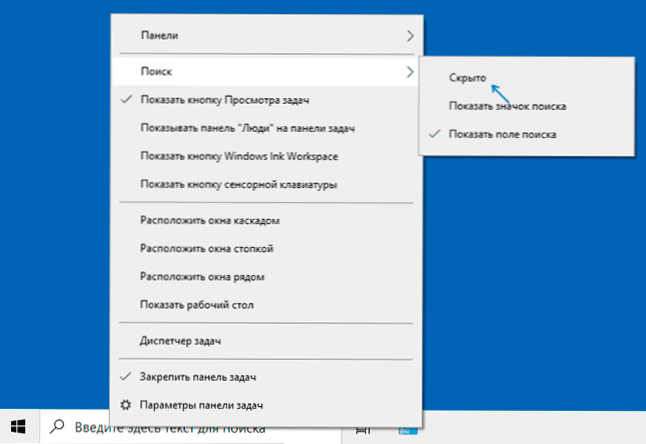
- 2709
- 373
- Alan Lueilwitz
Unatoč činjenici da je, po mom mišljenju, pretraživanje u sustavu Windows 10 jedna od najpotrebnijih i najkorisnijih funkcija, mnogi se korisnici ne slažu s tim i žele onemogućiti liniju ili ikonu pretraživanja sustava Windows 10.
U ovim jednostavnim uputama za početnike korisnike o tome kako ukloniti pretraživanje s ploče zadataka Windows 10, kao i o nekim dodatnim postavkama koje bi mogle biti korisne ako je ne koristite. Također može biti korisno: što učiniti ako Windows 10 pretraživanje ne radi.
- Kako onemogućiti ploču za pretraživanje sustava Windows 10 na zadaćama
- Video uputa
Odspojite prikaz retka za pretraživanje na zadaćama
Da biste uklonili Windows 10 pretraživanje s ploče zadatka, dovoljna su dva klikova miša:
- Pritisnite desni gumb miša na polju za pretraživanje ili na praznom mjestu zadaće trake.
- U odjeljku "Pretraživanje" odaberite "Život".
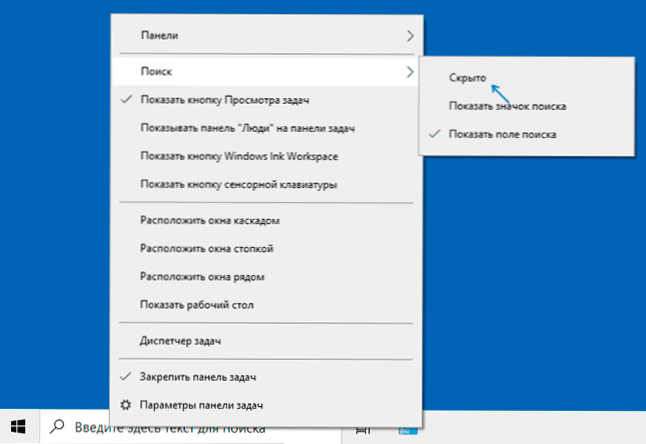
Odmah nakon toga, ploča za pretraživanje prestat će se prikazati - Spremno.
Ako trebate ukloniti nešto drugo iz ikona sustava, to možete učiniti i u kontekstnom izborniku zadatke (na primjer, isključite stavku prezentacije "Prikaži zadatke"), a ikone u obavijestima s desne strane mogu biti nepovezano u "polje obavijesti" u parametrima panela zadataka (donja točka istog izbornika).
Ako u budućnosti ne planirate koristiti pretragu Windows 10, možda će imati smisla isključiti indeksiranje, za ovo:
- Idite na upravljačku ploču (s isključenim pretraživanjem, to se može učiniti na ovaj način: Pritisnite tipke Win+R, unesite kontrolu i pritisnite Enter). U polju "View" na gornjoj desnoj upravljačkoj ploči, postavite "kategorije" na "ikone".
- Otvorite stavku "Parametri indeksiranja".
- Kliknite "Promijeni" i isključite sve lokacije uključene u indeksiranje.
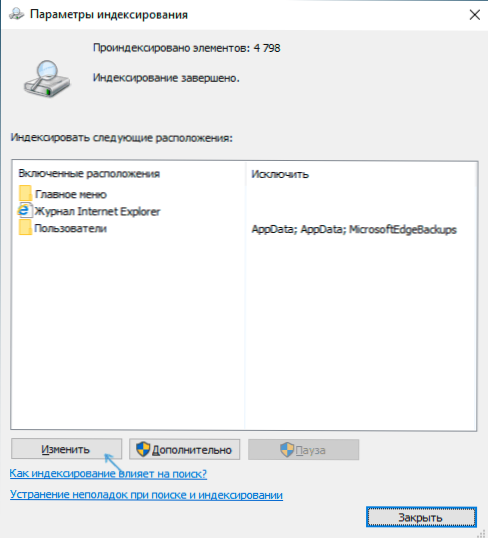
- Također u vodiču možete otvoriti svojstva lokalnih diskova i ukloniti oznake "Omogućuje indeksiranje sadržaja datoteka na ovom disku pored svojstava datoteke".
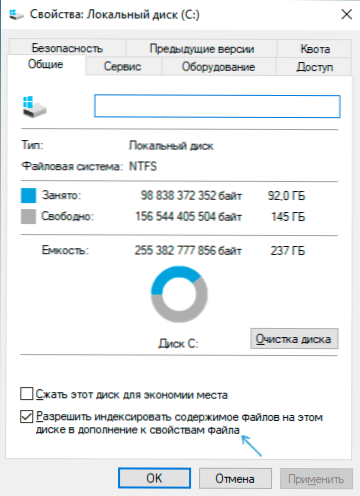
Više detalja o temi: Kako onemogućiti indeksiranje u sustavu Windows 10.
Video uputa
Nadam se da je sve bilo jasno, a cilj je postignut. Međutim, još jednom: preporučujem korištenje Windows 10 pretraživanja - ovo je prikladno i eliminira potrebu za traženjem određenog elementa sustava, što je često korisno za korisnike početnika.
- « Najbolji besplatni video urednici
- Beskrajno čekanje na preuzimanje na play tržištu na Androidu - kako to popraviti »

